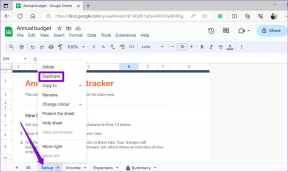Ako zakázať špecifické klávesy na klávesnici pri hraní hier
Rôzne / / February 19, 2022

Vo voľnom čase rád hrám online hry, aby som zabil svoju nudu. V týchto online hrách musíte byť rýchli, a preto je použitie klávesových skratiek uprednostňované pred klikaním myšou a väčšina z týchto klávesových skratiek je v kombinácii s klávesmi Ctrl a Alt.
však kláves Windows ktorý sedí medzi oboma klávesmi, občas spôsobuje problémy. Stále si pamätám, že som sa chystal urobiť jeden z rozhodujúcich záberov v hre a v momente, keď som stlačil klávesovú skratku, bol som na pracovnej ploche. Áno, omylom som stlačil kláves Windows! Ak ste hráč, som si istý, že tento problém pre vás nie je nový.
Dnes vám ukážem, ako môžete použiť šikovný nástroj s názvom KillKeys na uzamknutie určitých kláves na klávesnici pri hraní hier alebo práci na akejkoľvek aplikácii v systéme Windows. Už predtým sme písali o nástroji s názvom SharpKeys, ktorý by mohol premapovať alebo vypnúť klávesy klávesnice takže možno by ste sa chceli pozrieť aj na ten.
Používanie KillKeys
Krok 1: Stiahnite si a extrahujte súbor archívny súbor KillKeys
do priečinka vo vašom počítači a spustite spustiteľný súbor. Aplikácia sa spustí minimalizovane na systémovej lište.
Krok 2: Aplikácia bude predvolene nakonfigurovaná tak, aby pri spúšťaní programov v režime celej obrazovky deaktivovala kláves Windows. Ak chcete vytvoriť osobné pravidlá, kliknite pravým tlačidlom myši na ikonu na paneli úloh a kliknite na Možnosti—>Otvoriť nastavenia.

Krok 3: Teraz to môže byť trochu zložité.. program nepodporuje konfiguráciu založenú na GUI. Ak chcete zahrnúť alebo vylúčiť kľúče, budete musieť súbor poznámkového bloku upraviť manuálne. Po otvorení textových konfiguračných súborov uvidíte, že súbor obsahuje dve hlavné časti. V prvej časti kľúče = môžete nakonfigurovať klávesy systému Windows, ktoré chcete zakázať, keď sú aplikácie spustené v režime okna a nie v režime celej obrazovky. A Klávesy_Celá obrazovka je zoznam kláves, ktoré by ste chceli zakázať pri spustení aplikácie v režime celej obrazovky.

Krok 4: Aby ste ich deaktivovali, budete musieť kľúčom poskytnúť HEX kód s medzerami. Tu je a úplný zoznam HEX (hexadecimálnych) kódov zo všetkých kláves na bežnej klávesnici systému Windows. Pri kopírovaní kódov virtuálnych klávesov klávesnice odstráňte príponu 0x.
To je všetko, aplikácia ľahko uzamkne všetky kľúče, ako ste nakonfigurovali. Aplikáciu môžete nastaviť tak, aby sa automaticky spustila pri štarte.
Poznámka: Keď hovoríme, že nástroj ovláda klávesy v režime celej obrazovky, nehovoríme len o hrách ktoré sa prehrávajú na celej obrazovke, ale aj akékoľvek aplikácie, ktoré sa prepínajú na celú obrazovku, ako napríklad VLC, PowerPoint Presentation atď.
Záver
Ak ste hráčom, som si istý, že sa vám bude páčiť myšlienka deaktivácie konkrétnych kláves počas hrania. Tento nástroj však môžete použiť mnohými inými užitočnými spôsobmi. Prečo sa nepodeliť o nápady, ktoré vám práve teraz prídu na myseľ!
Najlepšie fotografie: Katerha
Posledná aktualizácia 2. februára 2022
Vyššie uvedený článok môže obsahovať pridružené odkazy, ktoré pomáhajú podporovať Guiding Tech. Nemá to však vplyv na našu redakčnú integritu. Obsah zostáva nezaujatý a autentický.